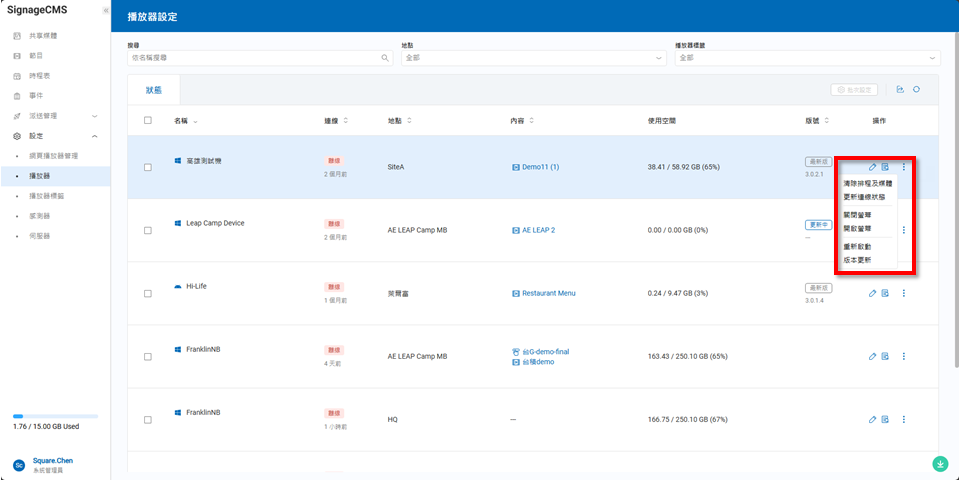播放器管理
在播放器管理頁面,使用者可以查看所有播放器的狀態,也可以使用搜尋、地點以及播放器標籤快速查找播放器設備。
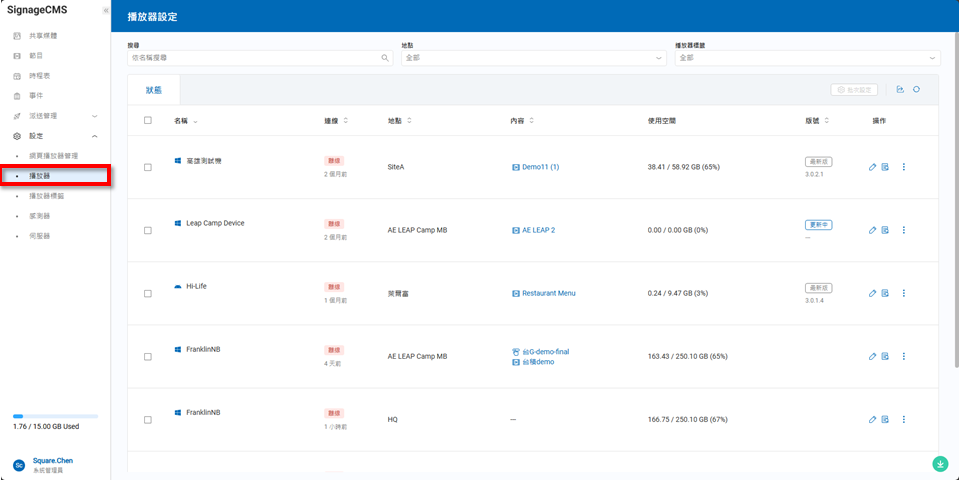
在播放器列表裡,使用者可以在該播放器右側操作欄位裡,點選編輯按鈕,即可以進行播放器細部設定。
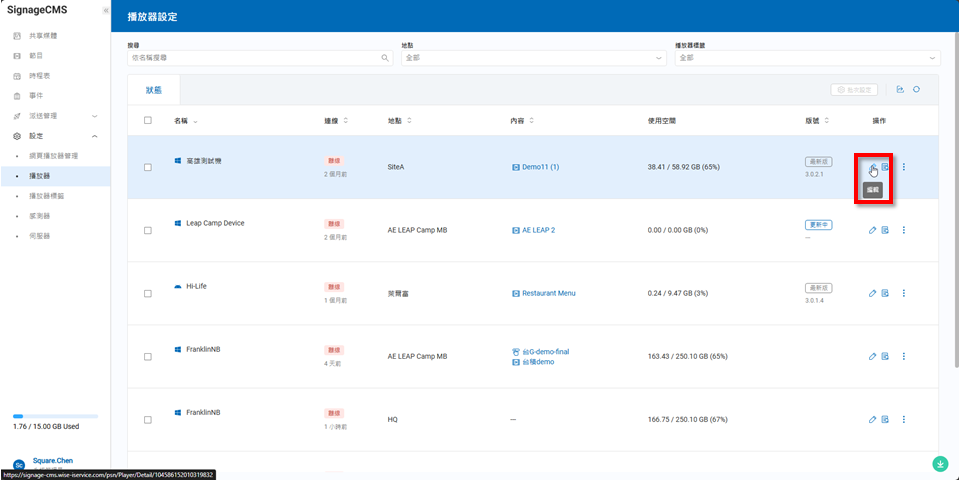
在播放器設定頁面,使用者可以對於播放器做基本資訊、Windows設定、電源計劃、以及 Facematch 配置。
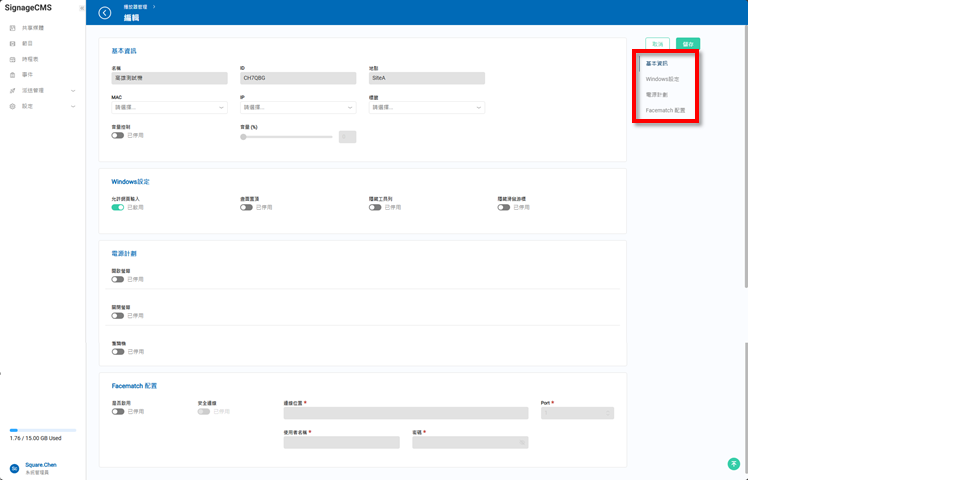
在播放器列表裡,使用者可以在該播放器右側操作欄位裡,點選檢視播放器按鈕,即可以檢視播放器細部資訊。
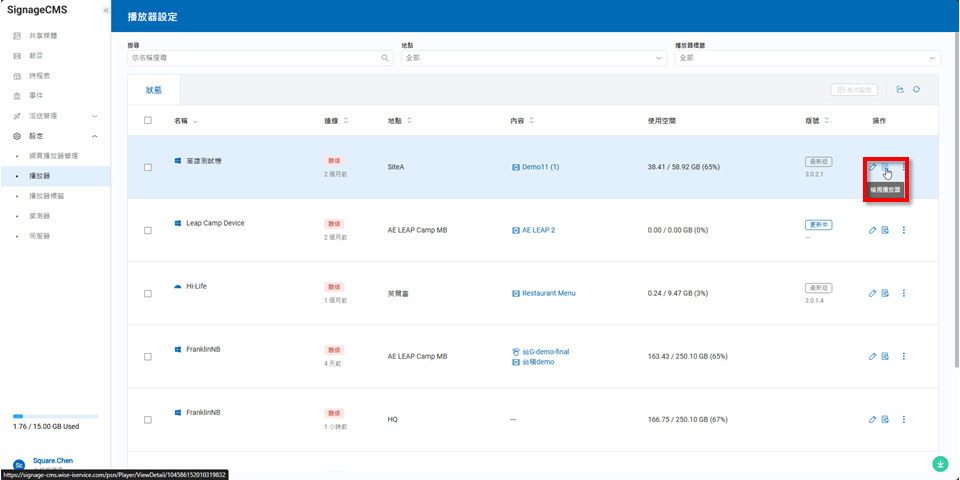
在播放器資訊裡,使用者可以查看到播放器資訊以及播放器時間,以利第一時間在播放器端進型調整。
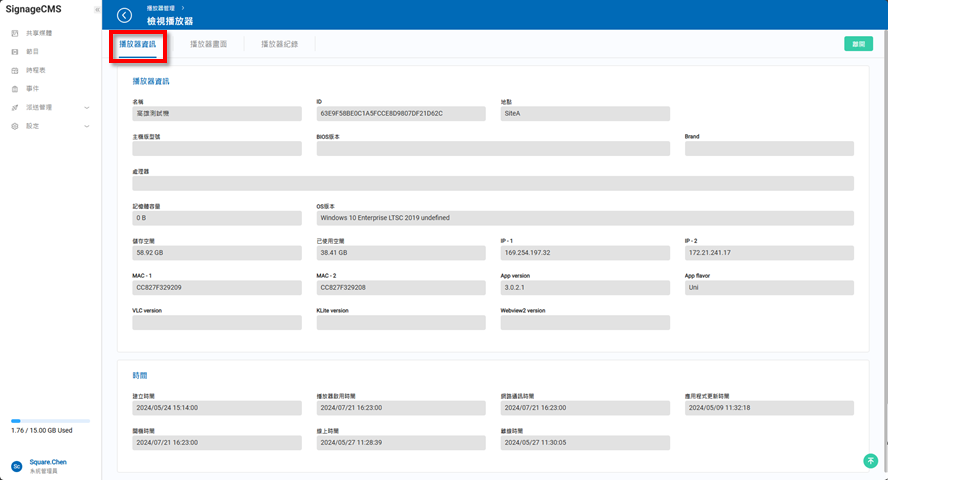
在播放器畫面裡,使用者可以看到目前播放器正在播放的畫面,這樣可以確認目前播放器是否有畫面呈現且是否正確。
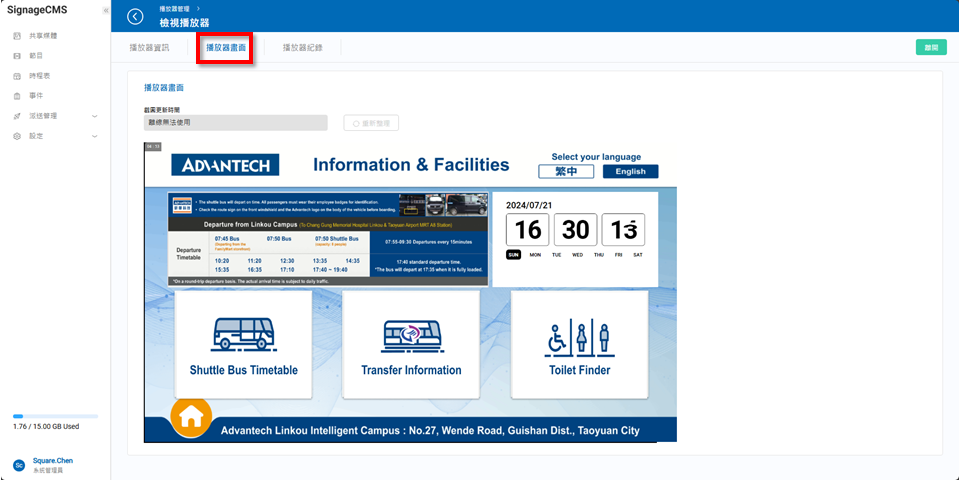
在播放器紀錄裡,當播放器發生了一些狀況,使用者可以下載播放器紀錄來分析播放器是否異常。
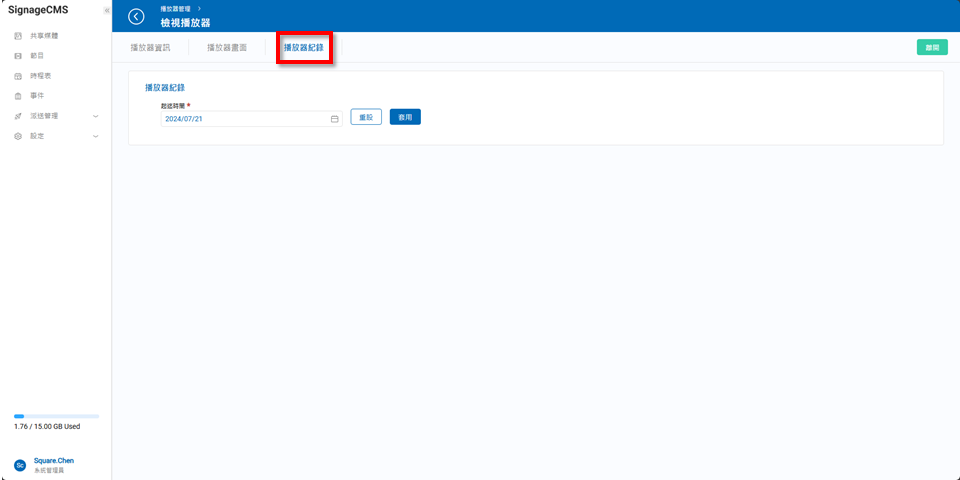
在播放器列表裡,使用者可以在該播放器右側操作欄位裡,點選功能表,即可對於該播放器進行清除排程及媒體、更新連線狀態、關閉螢幕、開啟螢幕、重新啟動以及版本更新。